シラバス執筆者向け「三重大学ウェブシラバス記入の手引き」
三重大学ウェブシラバスへの、データの記入および提出方法の手順です。
三重大学ウェブシラバスにログインする
三重大学ウェブシラバスにアクセスします。 ページの一番下に「シラバスの編集」のリンクがあります。 該当する年度のものをクリックしてください。
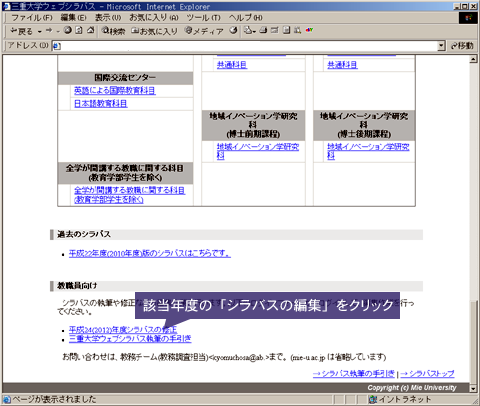
ユーザ認証画面が表示されます。 統一アカウントのユーザIDとパスワードを使用してログインします。
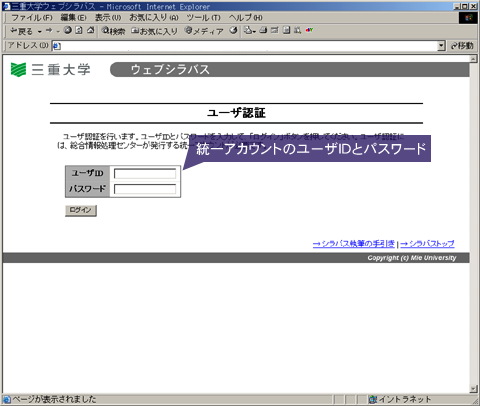
前回のシラバスデータを元に作成する場合
三重大学ウェブシラバスにログインすると、前回作成したシラバスの一覧が表示されます。 前回のシラバスデータを元に作成する場合、該当するシラバスの受付番号をクリックします。
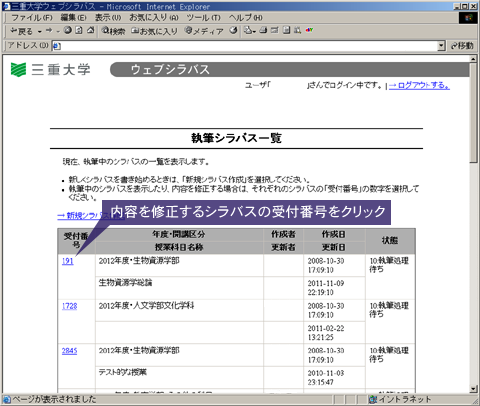
新規のシラバスデータを作成する場合
三重大学ウェブシラバスにログインし、新規シラバス作成をクリックします。
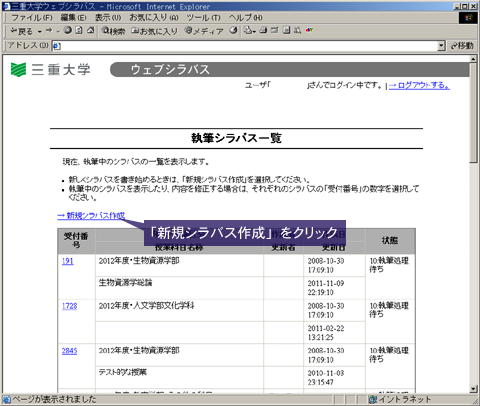
開講区分が表示されます。 授業を開講する学部・学科、研究科・専攻科又は専修等を選択してください。 学部(学士)・大学院(修士)・大学院(博士)は別々になっていますので、ご注意ください。 すべて表示されない場合は、画面をスクロールしてください。
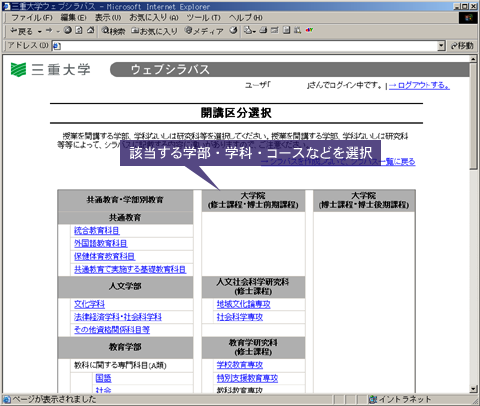
開講区分を選択すると、未記入のシラバスが新しく作成されます。 「シラバスにデータを記入する」をクリックし、データの記入を行います。
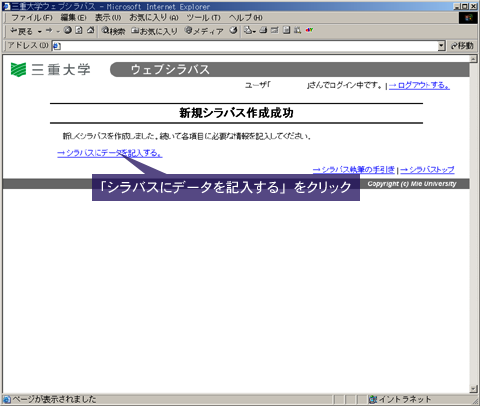
シラバスにデータを記入する
選択したシラバスが表示されます。 新しく作成した場合は、未記入のシラバスが表示されます。
科目名・単位数・開講学期等の情報を記入するときは、「「シラバス基本情報」を編集する」をクリックします。 授業の概要、学習の目的、授業の方法、使用する教科書の情報などを記入するときは、「「学習の目的と方法」を編集する」をクリックします。 各回の授業の内容や課題などを記入するときは、「「授業計画」を編集する」をクリックします。
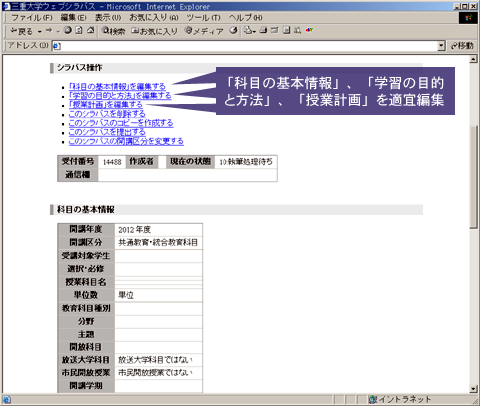
編集画面が表示されます。 指示に従って各項目を記入してください。 各項目に記入ができたら、「内容を保存する」をクリックします。 記入した内容が一時的に保存されます。
この状態では、印刷物およびウェブ上には、まだ掲載されていません。 掲載のためには、記入したシラバスを提出し、担当者のチェックを受ける必要があります。
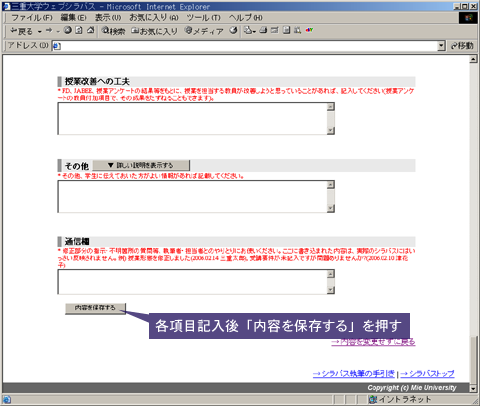
すべての項目に記入できたら、「このシラバスを提出する」をクリックしてください。 担当者の内容チェックを経た後、印刷物およびウェブ上に掲載されます。
この「このシラバスを提出する」を行わないと、担当者のチェックを受けることができず、印刷物およびウェブ上に掲載することができません。 シラバスへの記入が完了したら、必ず「このシラバスを提出する」を行ってください。
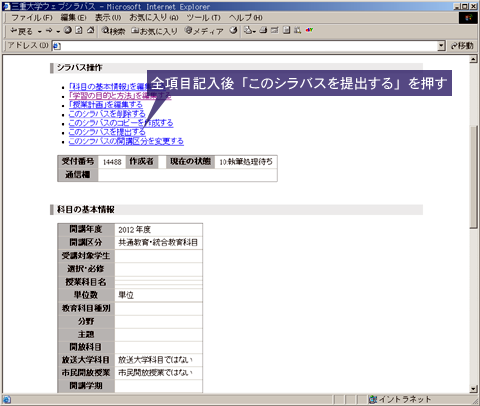
一旦、提出したシラバスを修正する場合は、以下の手順で修正することができます。
- 再度ログインして修正したいシラバスの「受付番号」を選択します。
- 「このシラバスの提出を取り消す」をクリックすると一時保存の状態に戻ります。
- 内容を修正して、再度提出を行ってください。
便利な機能(1)「このシラバスのコピーを作成する」
新しいシラバスを作成し、現在表示しているシラバスの内容をまるごとコピーします。 同じような内容のシラバスをいくつか作成する必要がある時に便利です。
編集可能なユーザもコピーされます。 コピー元のシラバスを編集可能だったユーザは、コピーで新しく作成されたシラバスも引き続き編集することが可能です。
便利な機能(2)「このシラバスの開講区分を変更する」
現在表示しているシラバスの開講区分を変更します。 授業を開講する学部、学科ないしは研究科等によって、シラバスに記載する内容に違いがありますので、ご注意ください。開講区分を変更することによって、表示されない項目および編集することができない項目ができることがあります。